
レーザー加工&プリント機「ador」で遊んでみた。
ador(エイドア)って?
レーザー加工機などを過去多数販売しているFLAX社の製品で加工ユニットを交換することで色々な事ができる機械です。(日本発売前)
基本はレーザー加工のユニットが付属しています。
レーザー加工の最大パワーが10ワットと20ワットの2種類で、半導体レーザーを使用されていて波長の合わない透明なものや白いものが苦手な機種になります。
エアアシストも内蔵されいる点も嬉しいです。
オプションのユニットとして業界初?のプリントユニットでプリントを可能としており、はじめて見たとき目から鱗でした。
確かにレーザー加工機の挙動はプリンタに向いており、流用が可能なんですね。
もう一つのユニットは赤外線レーザーで、金属と相性が良いそうです。
※結構高価になると思います。


機能について
今使用中のadorはありがたい事に発売前のモノを使わせて(遊ばせて)いただいているので色々と問題もありフィードバック(要望を注文)している状態です。
防護ケース
完全に覆うタイプのケースなので加工範囲を超えた素材はもちろん無理です。(多分底を外せば大きな素材も大丈夫なハズ・・・)
レーザーは目に良くないので防護眼鏡とか必要なのですがadorは大きな防護窓が付いているので眼鏡要らずです。
暗くなって見にくかったりするので内側にライトを追加すると見えやすくなります。
タッチパネルモニター
いろいろと分かり易くて便利。特に最初のガイドとか分かり易い。
接続方法
USBケーブルで直接つなぐ
Wifi経由でつなぐ
ソフトウェア
標準インストールソフトBeam Studio。
インターネットブラウザ版のBeam Studio。
レーザーユニット(20W)
パワーは20Wでワンバイ材19mmもカットできるほどです。
10Wではそこまでの厚さは厳しいと思われます。パワー!

安い加工機には囲いがないタイプがほとんどでレーザーの反射が漏れないようにレーザーユニットにカバーをしたり、レーザー射出口をギリギリまで囲うため素材との位置が近く良くぶつかったりするのですが、adorは全体を安全にカバーするのでレーザーユニットとぶつかるようなことは、ほぼ無いと思います。
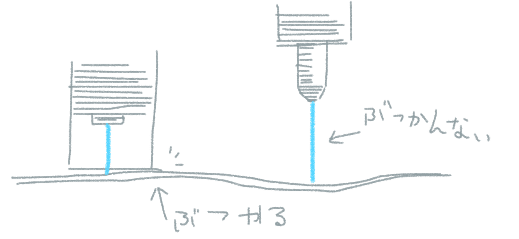
自動焦点
レーザーにはちょうど良い距離があり、素材に対して焦点を自動で合わせてくれます。
手動で合わせるタイプは面倒なのはもちろん、繰り返すほどネジがナメてしまうので故障の原因にもなります。
(自分が使っていた手動合わせの機種はほぼ駄目になりました。)
エアアシスト
非常に重要な機能で、切断時の煙やヤニを吹き飛ばしたり、素材が燃えにくくなります。
ゴムハンコを作るときなど削りかすを吹き飛ばしながら加工できるので深く彫れるようになります。
深く彫るときに数回繰り返して彫るのですが削りカスが残っていると深く彫れないです。
ただ、内蔵タイプなので結構うるさく、エアーコンプレッサーを離れたところに置きたいとかは出来ないです。
個人的に嬉しいのが、他社のエアアシストは素材との距離を近くして吹き飛ばす力を強くしているのですが、近すぎて良く素材とぶつかることがありますが、この機種は結構離れているので素材が多少曲がったりしていても大丈夫です。
位置合わせカメラ
加工内部を写真撮って位置を合わせます。
正直なところ、そこまで精度は高くないです。
正確に合わせたい場合は位置合わせ用の型を作ってからが確実です。
自分は数値入力で合わせていく派です。
排気機能付き
レーザー加工は基本「焼き切る」ので臭いや煙が発生するので排気ファンは必要不可欠ですね。
プリントユニット(別売りオプション)
簡単に言うとレーザーの代わりにインクが出ます。
一色しかセットできないので多色印刷の場合は一色刷り上がるごとに交換していくのが手間ですね。
通常のプリンターはヘッドが壊れると機械ごと交換修理になったりしますが、インクユニットにヘッドが付いているためヘッドが壊れてもインク交換だけで大丈夫です。
4色とかを一つのユニットにまとめようとすると大きくなりすぎるので割り切って1色交換式にしたのだと思います。

赤外線レーザー2W(別売りオプション)
通常のダイオードレーザーでは焼き付けることの出来ない金属と相性が良いとのことです。
金の延べ棒とかあれば実験できるのですが・・・
所感
ハード(筐体)
・排気ファンの回転数が変更できるのが便利。
・カメラの位置合わせが便利。
・タッチパネル液晶が分かり易い。(初心者向け)
・エアアシストのオンオフが無いのが不便。
・駆動音大き目(切断時以外は完全ストップなので無音)
・WIFI接続が繋がりにくい。
・筐体のIPアドレス固定しておいたほうが良い。
・起動遅め(スマホの電源入れ直すくらいの時間)
・排気ファンの回転数が変更できるのが便利。
・排気ファン常に稼働はできない。
・なんか終了音とか音でないかなぁ。
・ミリ単位の細かいカットは低速にしないと失敗する(ブレる)。
・自動焦点が便利。
・焦点距離の数値入力は出来ない感じ。
レーザー(20W)
・20Wユニットはさすがにパワーがあって加工しやすい。
・レーザー射出口から素材までの距離があって素材とぶつからない。
・エアアシストが便利。でもオンオフは無し常にオン。
・燃えやすい素材は灰になるので注意が必要。
・連続で同じラインをなぞる加工をすると熱が溜まり、灰になる。
・ぶ厚い素材は焦点距離が離れて行く事になるので底の方が荒くなる。

ソフト面
・アドビ イラストレーターのデータが開けるのが便利。
・保存時に表示していたレイヤーのみ読み込むのが特に良い。
・色でレイヤー分けされるので便利。
・日本語訳がちょっと怪しい。
・彫刻とカットの切り替えが見つからない。(プリセットから選ぶ)
・ブラウザ版は読み込みが遅め。
・新規作成が無い(上書きに注意が必要)。
プリントユニット
・ぶっちゃけレーザーユニットいらないからプリントユニットの方を標準搭載してほしい。という人が出そうなほど面白い機能。
・現状はCMYKの四色ですが、UVインク関係も視野に入れているらしいので早く「白」インクを開発してほしいです。
・ソルベントインクなので結構消えにくいですがアルコール系で簡単に消えます。
・洗濯での色落ちもしますが、結構耐えていると思いますが選択のたびに薄くなります。(100%→80%→70%~くらい)
・解像度は600dpiですが、小さな文字なら2mmくらい。
・プリンタヘッドは自分で毎回拭く(クリーニングする)必要があります。

赤外線ユニット(2W)
・よくわからないですが金とか綺麗に刻印できるそうです。
・その辺にあるアルミ製品とかに刻印してみましたが黒くなったり白くなったり、変化しなかったりでその都度良いレーザーを選ぶ感じです。
・専用の塗料を塗ってからだとクッキリ刻印できるそうです。
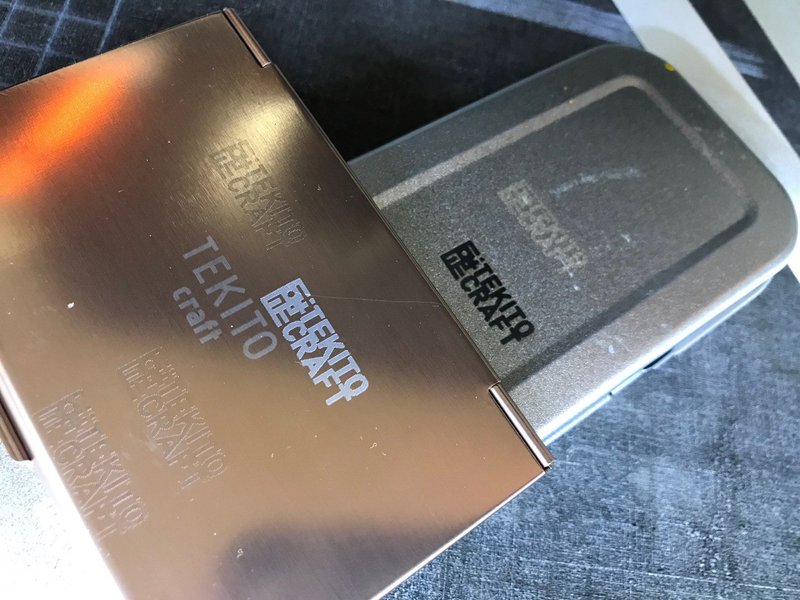
まとめ
まだまだ発売前なのでこれからいろいろな面でバージョンアップに期待です。(現状は毎度エラーとの闘い)
細かいパーツのものをたくさん高速に作りたい、透明アクリルをカットしたい以外の人にお勧めできます。
特にプリンター機能はレーザーと違い安全に運用できるので、今後の開発プランとしてUVプリンターユニットが実装されればハンドメイドグッズ業界に革命が起きます。(通常のUVプリンターは200万以上します)
この辺の機械は日進月歩で急激に変化しているので実はすでにクラウドファンディングでもう家庭用UVプリンターとかあるかもですね。
小ネタ
手動位置合わせ
本体液晶から矢印キーでヘッドを移動し、レーザーを一瞬だけ照射してマーキング。座標をメモしてソフトで位置合わせ。
強制プリント
カートリッジが違いますとか言われても無視して実行を繰り返すと機械があきらめて印刷を始めます。※製品版ではちゃんと認証されないと、プリント不可になるようです。
黒データなのに他の色に変えても強制プリント可。Just do it!
Wifiが繋がらない
Wifi設定の中にIPを固定できる項目があるので固定しておくと割と安定。
臭いなど
排気ファンは加工後すこしだけ動作して止まってしまうので、ダクトの先に換気扇付けて常時排気の方が安心。
今後のアップデートに期待。
質問コーナー
コメント欄にあんな事こんな事可能かどうかなど書き込んでいただければ可能な範囲でテストしていきます。
例:金の延べ棒提供するので刻印テストしてください!など。
地球のみんな!ちょっとずつオラにダンボールを分けてくれ!
